
Auslogics Registry Cleaner - безкоштовна програма для очищення реєстру Windows, від сміття: застарілих, невикористовуваних, помилкових ключів. Програма Auslogics Registry Cleaner проводить швидку і безпечну оптимізацію реєстру.
В операційній системі Windows реєстр є одним з найважливіших компонентів системи. Тому, підтримка системного реєстру в зразковому порядку, запорука стабільної роботи комп'ютера.
зміст:- Установка Auslogics Registry Cleaner
- Налаштування Auslogics Registry Cleaner
- Очищення реєстру в Auslogics Registry Cleaner
- Відновлення реєстру в Auslogics Registry Cleaner
- висновки статті
З приводу необхідності очищення реєстру є два прямо протилежні думки: одні користувачі категорично заперечують проти будь-якого очищення реєстру, на їхню думку, порожні ключі в реєстрі не завдадуть ніякої шкоди системі, інші користувачі скрупульозно вичищаю реєстр від невикористовуваних ключів. Я знаю і тих і інших.
На мою думку, істина десь посередині. Іноді, все-таки варто очищати реєстр від непотрібних, застарілих записів, але в той же час не варто діяти фанатично, слід перевіряти, що саме буде видалено з комп'ютера для того, щоб уникнути можливих проблем в роботі ПК.
Для оптимізації реєстру: перевірки реєстру на наявність помилок і видалення звідти непотрібних даних, використовують спеціалізовані програми. Однією з таких програм, є безкоштовна програма Auslogics Registry Cleaner.
Для того, щоб завантажити Auslogics Registry Cleaner перейдіть на офіційний сайт австралійської компанії Auslogics, виробника популярних програм: Auslogics BoostSpeed, Auslogics Disk Defrag, Auslogics Duplicate File Finder і інших. Програма Auslogics Registry Cleaner працює в операційній системі Windows російською мовою.
Auslogics Registry Cleaner скачатиУстановка Auslogics Registry Cleaner
Встановіть програму на комп'ютер. У вікні майстра установки, виберіть наступний порядок установки: "Вибіркова установка (розширена). У цьому вікні вам запропонують встановити флагманський продукт компанії: платну програму Auslogics BoostSpeed. Зніміть прапорець навпроти цього пункту.
У наступному вікні відмовтеся від установки стороннього додатка, яке не має відношення до програми.
Після запуску програми, відкриється головне вікно Auslogics Registry Cleaner. Програма інформує про те, що стан реєстру вимагає уваги, і пропонує провести сканування.
У лівій частині вікна програми відзначені місця, де буде проводитися пошук помилок.
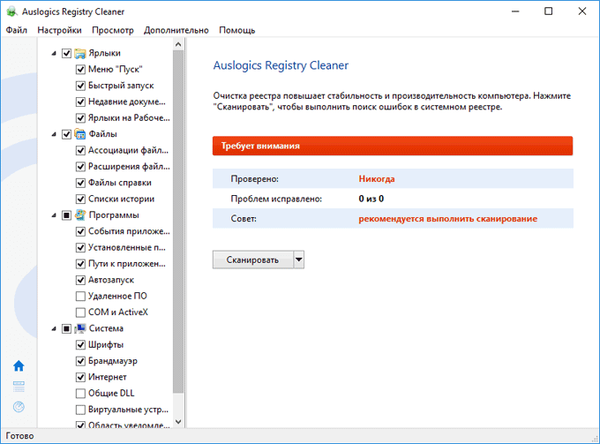
Налаштування Auslogics Registry Cleaner
Для входу в налаштування програми, натисніть на пункт меню "Налаштування", виберіть "Налаштування програми".
У вкладці "Установки мови" виберіть підтримуваний мову.
У вкладці "Rescue Center" активована настройка збереження в архів всіх змін в реєстрі, зроблених програмою на комп'ютері.
Під вкладку "Список винятків" користувач може додати ключі реєстру, для того, щоб програма ігнорувала дані ключі при перевірці стану реєстру.
Очищення реєстру в Auslogics Registry Cleaner
У головному вікні Auslogics Registry Cleaner натисніть на кнопку "Сканувати", після цього запуститься перевірка реєстру на помилки. Чистка реєстру Windows в Auslogics Registry Cleaner може проходити двома способами: вручну і автоматично.
Для того, щоб вибрати потрібний режим роботи програми, натисніть на стрілку на кнопці "Сканувати". У контекстному меню доступні два варіанти запуску сканування:
- "Сканувати" - виконається сканування реєстру на наявність помилок.
- "Сканувати і виправити" - програма виконає сканування, а потім відбудеться очищення реєстру від помилок в автоматичному режимі.
Просто натискання на кнопку "Сканувати" (без вибору режиму в контекстному меню), запускає сканування без виправлення. Після завершення процесу сканування реєстру, користувач самостійно вирішує, як вчинити виявленими помилками.
Після запуску перевірки реєстру, програма здійснює пошук помилок в реєстрі.
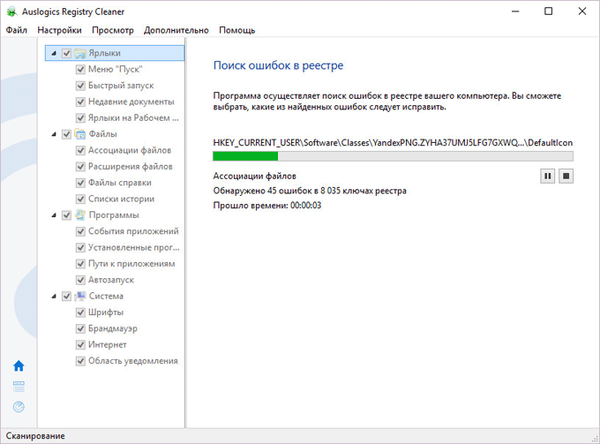
Після завершення сканування, програма відобразить знайдені проблеми, кількість проблем і ступінь важливості для усунення. Користувач може самостійно зняти галки з тих пунктів проблем, які, на його думку, не потрібно вирішувати.

Для отримання докладної інформації, натисніть на назву проблеми. Подивіться інформацію про ключах реєстру і опис.
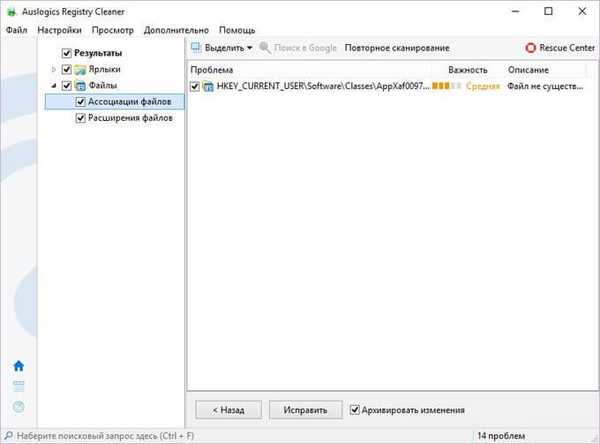
Далі перейдіть в головне вікно Auslogics Registry Cleaner, натисніть на кнопку "Виправити".
Після завершення очищення реєстру, відкриється вікно, в якому відобразиться інформація про результати сканування і виправлення.
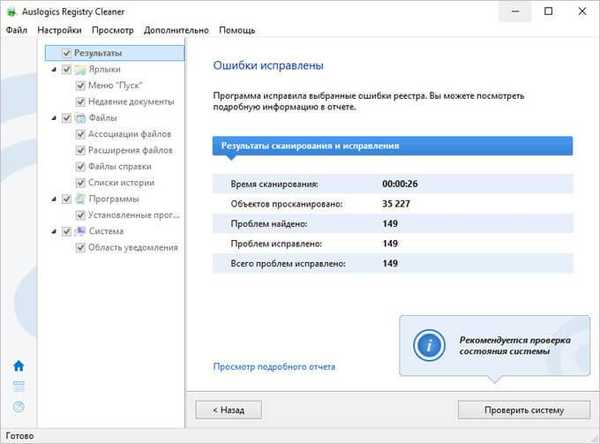
Вчасно роботи програма Auslogics Registry Cleaner рекомендує виконати перевірку стану системи. Ця перевірка проводиться для рекомендації встановити і придбати програму Auslogics BoostSpeed.
Вам також може бути цікаво:- Auslogics Disk Defrag - програма для дефрагментації
- Auslogics Duplicate File Finder - пошук і видалення дублікатів файлів
- Auslogics Browser Care для обслуговування та управління браузерами
Для отримання звіту, натисніть на посилання "Перегляд докладного звіту". Детальна інформація зі звітом, про результат чищення реєстру, буде відкрита у вікні браузера.
Відновлення реєстру в Auslogics Registry Cleaner
У програму Auslogics Registry Cleaner вбудована функція відновлення видалених ключів реєстру. Функція Rescue Center дозволяє відновити з резервної копії, віддалені раніше в програмі Auslogics Registry Cleaner значення реєстру.
Увійдіть в меню "Файл", в контекстному меню натисніть на "Rescue Center". У вікні "Rescue Center" виберіть необхідний архів, а потім натисніть на кнопку "Відновити".

З Rescue Center можна видалити архіви резервних копій, виділивши потрібні, або оновити інформацію.
У Rescue Center є доступ до точок відновлення, які можна видалити з вікна програми.
висновки статті
Безкоштовна програма Auslogics Registry Cleaner для оптимізації системного реєстру. Програма Auslogics Registry Cleaner виконає сканування і очищення реєстру від непотрібних, помилкових ключів. У додатку передбачена функція відновлення видалених записів реєстру.
Схожі публікації:- Ashampoo Backup Pro 11 для резервного копіювання
- Ashampoo WinOptimizer 2017 (безкоштовно)
- Кращі деинсталлятори - програми для видалення програм
- Registry Life для чищення і оптимізації реєстру
- Wise Registry Cleaner - безкоштовна програма для очищення реєстру











